win7电脑安全策略如何打开?|win7电脑安全策略的打开方法
发布时间:2018-10-12 18:42:52 浏览数: 小编:yue
电脑已经很普遍了,我们经常把一些比较重要的东西存在电脑中,于是,安全问题就成为了重中之重,所以我们使用WIN7的时候需要进行更多的安全方面的设置,这样我们就需要打开本地安全策略进行操作,那么我们在哪里可以找到并打开本地安全策略呢?今天,小编就来分享下win7系统打开本地安全策略的方法。
推荐:win7 32位纯净版
1.打开“开始”菜单,点击“控制面板”。
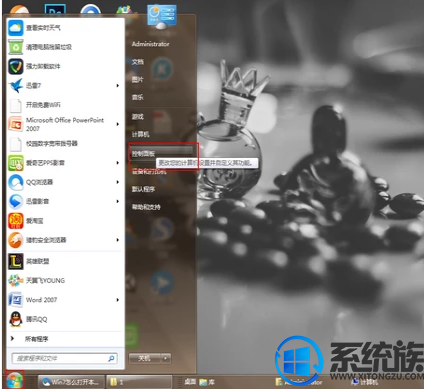
2.点击“系统和安全”。
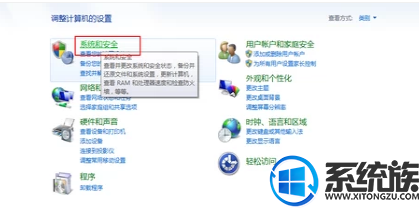
3.点击“管理工具”。

4.鼠标双击打开“本地安全策略”。

5.打开本地安全策略以后我们就可以进行我们的操作了!
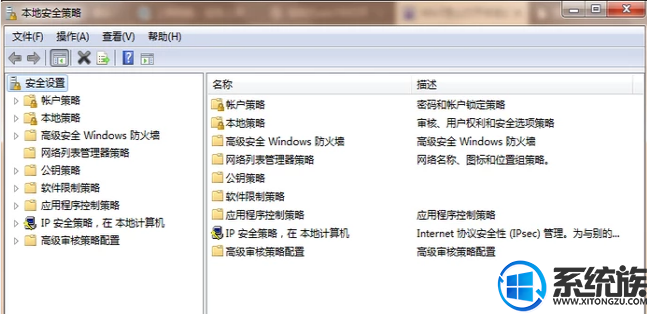
以上就是win7系统打开安全策略的方法,如果还有不知道怎么打开安全策略的用户,可以参照上述方法来打开,希望今天的分享能给大家带来帮助。
推荐:win7 32位纯净版
1.打开“开始”菜单,点击“控制面板”。
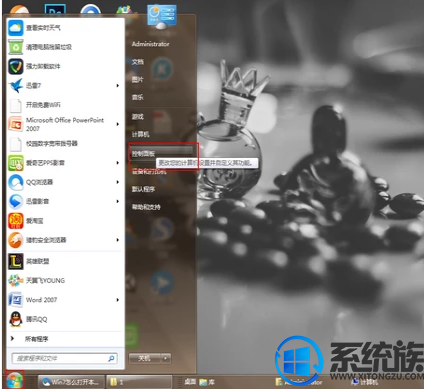
2.点击“系统和安全”。
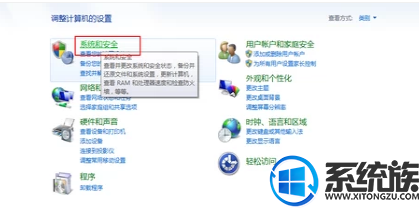
3.点击“管理工具”。

4.鼠标双击打开“本地安全策略”。

5.打开本地安全策略以后我们就可以进行我们的操作了!
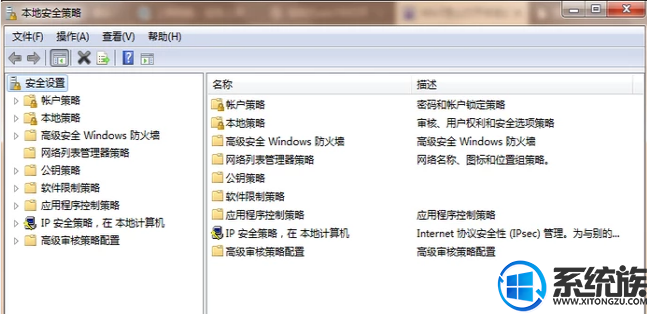
以上就是win7系统打开安全策略的方法,如果还有不知道怎么打开安全策略的用户,可以参照上述方法来打开,希望今天的分享能给大家带来帮助。
上一篇: xp系统如何用安装win7系统还原?


















